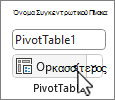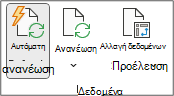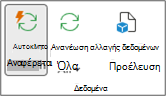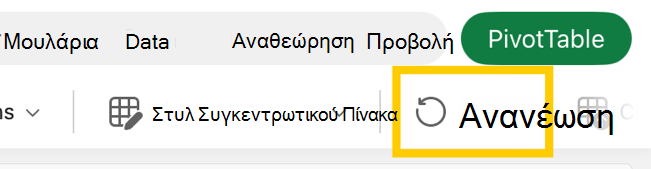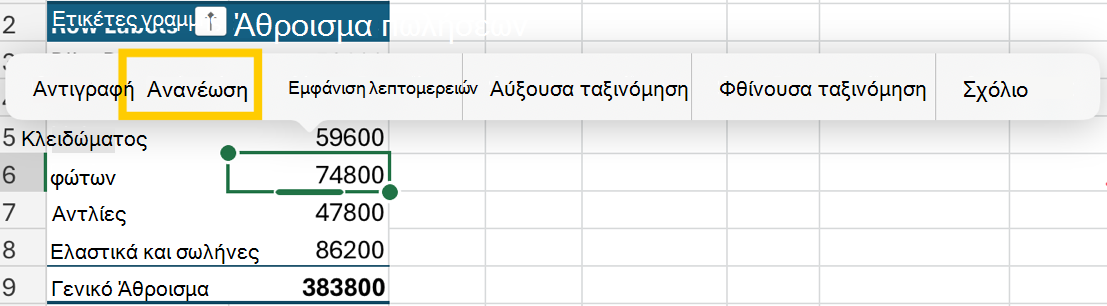Οποιαδήποτε στιγμή, μπορείτε να επιλέξετε Ανανέωση για να ενημερώσετε τα δεδομένα για τους Συγκεντρωτικούς Πίνακες στο βιβλίο εργασίας σας. Μπορείτε να ανανεώσετε τα δεδομένα για Συγκεντρωτικούς Πίνακες που έχουν εισαχθεί από Power Query, όπως μια βάση δεδομένων (SQL Server, Oracle, Access και ούτω καθεξής), κύβου υπηρεσιών ανάλυσης, τροφοδοσία δεδομένων και πολλές άλλες προελεύσεις. Μπορείτε επίσης να ανανεώσετε δεδομένα από έναν πίνακα του Excel,ο οποίος περιλαμβάνει αυτόματα όλες τις αλλαγές στην εξωτερική προέλευση δεδομένων του.
Σε παλαιότερες εκδόσεις του Excel, οι Συγκεντρωτικοί Πίνακες δεν ανανεώνονται αυτόματα, αλλά μπορείτε να καθορίσετε ότι ο Συγκεντρωτικός Πίνακας ανανεώνεται αυτόματα όταν ανοίγετε το βιβλίο εργασίας που περιέχει τον Συγκεντρωτικό Πίνακα. Σε νεότερες εκδόσεις του Excel, οι Συγκεντρωτικοί Πίνακες μπορούν να ανανεώνονται αυτόματα όταν είναι συνδεδεμένοι σε δεδομένα τοπικού βιβλίου εργασίας.
Σημείωση: Η Αυτόματη ανανέωση Συγκεντρωτικού Πίνακα είναι προς το παρόν διαθέσιμη στους συμμετέχοντες του προγράμματος Microsoft 365 Insider.
-
Επιλέξτε τον Συγκεντρωτικό Πίνακα για να εμφανίσετε την καρτέλα Ανάλυση Συγκεντρωτικού Πίνακα .
-
Επιλέξτε
Συμβουλή: Μπορείτε να κάνετε δεξί κλικ στον Συγκεντρωτικό Πίνακα και να επιλέξετε Ανανέωση.
-
Για να ενημερώσετε όλους τους Συγκεντρωτικούς Πίνακες στο βιβλίο εργασίας σας ταυτόχρονα, στην καρτέλα Ανάλυση Συγκεντρωτικού Πίνακα , επιλέξτε το βέλος Ανανέωση και επιλέξτε
Εάν η ανανέωση διαρκέσει περισσότερο από όσο περιμένετε, στην καρτέλα Ανάλυση Συγκεντρωτικού Πίνακα , επιλέξτε το βέλος Ανανέωση και επιλέξτε Ανανέωση κατάστασης για να ελέγξετε την κατάσταση ανανέωσης.
Για να διακόψετε την ανανέωση, επιλέξτε Ακύρωση ανανέωσης.
Εάν το πλάτος των στηλών και η μορφοποίηση κελιών των δεδομένων σας προσαρμόζονται κατά την ανανέωση των δεδομένων του Συγκεντρωτικού Πίνακα και δεν θέλετε να συμβεί αυτό, βεβαιωθείτε ότι έχουν επιλεγεί οι παρακάτω επιλογές:
-
Στην καρτέλα Ανάλυση Συγκεντρωτικού Πίνακα , επιλέξτε
-
Στην καρτέλα Διάταξη & Μορφοποίηση , επιλέξτε τα πλαίσια Αυτόματη προσαρμογή του πλάτους των στηλών κατά την ενημέρωση και Διατήρηση της μορφοποίησης των κελιών στα πλαίσια ενημέρωσης.
-
Επιλέξτε τον Συγκεντρωτικό Πίνακα για να εμφανίσετε την καρτέλα Ανάλυση Συγκεντρωτικού Πίνακα στην κορδέλα.
-
Επιλέξτε
-
Στην καρτέλα Δεδομένα , επιλέξτε το πλαίσιο Ανανέωση δεδομένων κατά το άνοιγμα του αρχείου .
Οι νέοι Συγκεντρωτικοί Πίνακες που δημιουργούνται από δεδομένα τοπικού βιβλίου εργασίας θα έχουν ενεργοποιημένη την Αυτόματη ανανέωση από προεπιλογή.
Σημείωση: Εάν το βιβλίο εργασίας σας περιέχει υπάρχοντες Συγκεντρωτικούς Πίνακες με απενεργοποιημένη την Αυτόματη ανανέωση, τυχόν νέοι Συγκεντρωτικοί Πίνακες που χρησιμοποιούν τα ίδια δεδομένα προέλευσης θα έχουν επίσης απενεργοποιημένη την Αυτόματη ανανέωση.
Υπάρχουν δύο τρόποι για να ενεργοποιήσετε ή να απενεργοποιήσετε την Αυτόματη ανανέωση: από την καρτέλα Ανάλυση Συγκεντρωτικού Πίνακα ή από τις Επιλογές Συγκεντρωτικού Πίνακα.
Σημαντικό: Η Αυτόματη ανανέωση ορίζεται ανά προέλευση δεδομένων, επομένως, η ενεργοποίησή της ή η απενεργοποίησή της επηρεάζει όλους τους Συγκεντρωτικούς Πίνακες που είναι συνδεδεμένοι σε αυτή την προέλευση δεδομένων.
Στην καρτέλα Ανάλυση Συγκεντρωτικού Πίνακα:
-
Επιλέξτε τον Συγκεντρωτικό Πίνακα για να εμφανίσετε την καρτέλα Ανάλυση Συγκεντρωτικού Πίνακα .
-
Επιλέξτε
Στις Επιλογές Συγκεντρωτικού Πίνακα:
-
Επιλέξτε τον Συγκεντρωτικό Πίνακα για να εμφανίσετε την καρτέλα Ανάλυση Συγκεντρωτικού Πίνακα .
-
Επιλέξτε
-
Στην καρτέλα Δεδομένα , επιλέξτε ή καταργήστε την επιλογή Αυτόματη ανανέωση όταν αλλάζει η προέλευση δεδομένων.
Συμβουλή: Για να αλλάξετε την προεπιλεγμένη ρύθμιση Αυτόματη ανανέωση για νέους Συγκεντρωτικούς Πίνακες: Μεταβείτε στις Επιλογές > Αρχείο > Δεδομένα > Επιλογές δεδομένων και, στη συνέχεια, επιλέξτε Επεξεργασία προεπιλεγμένης διάταξης. Στο παράθυρο διαλόγου Επιλογές Συγκεντρωτικού Πίνακα , ανοίξτε την καρτέλα Δεδομένα και καταργήστε την επιλογή Αυτόματη ανανέωση όταν αλλάζουν τα δεδομένα προέλευσης.
-
Επιλέξτε τον Συγκεντρωτικό Πίνακα για να εμφανίσετε την καρτέλα Συγκεντρωτικός Πίνακας στην κορδέλα.
-
Επιλέξτε το κάτω βέλος Ανανέωση όλων στην ομάδα δεδομένων και επιλέξτε Ανανέωση.
Συμβουλή: Μπορείτε να κάνετε δεξί κλικ στον Συγκεντρωτικό Πίνακα και να επιλέξετε Ανανέωση.
-
Για να ενημερώσετε όλους τους Συγκεντρωτικούς Πίνακες στο βιβλίο εργασίας σας ταυτόχρονα, στην καρτέλα Συγκεντρωτικός Πίνακας , επιλέξτε Ανανέωση όλων.
Εάν το πλάτος των στηλών των δεδομένων σας προσαρμόζεται όταν ανανεώνετε τα δεδομένα του Συγκεντρωτικού Πίνακα και δεν θέλετε να συμβεί αυτό, βεβαιωθείτε ότι είναι ενεργοποιημένη η παρακάτω επιλογή:
-
Στην καρτέλα Συγκεντρωτικός Πίνακας , επιλέξτε
Συμβουλή: Ίσως χρειαστεί να επιλέξετε Εμφάνιση στην κορδέλα για να μεταβείτε στις Ρυθμίσεις.
-
Στο τμήμα παραθύρου Ρυθμίσεις Συγκεντρωτικού Πίνακα στη δεξιά πλευρά, επιλέξτε Αυτόματη προσαρμογή του πλάτους των στηλών κατά την ανανέωση στην περιοχή Ταξινόμηση και εμφάνιση.
-
Στην καρτέλα Συγκεντρωτικός Πίνακας , επιλέξτε
Συμβουλή: Ίσως χρειαστεί να επιλέξετε Εμφάνιση στην κορδέλα για να μεταβείτε στις Ρυθμίσεις.
-
Στο τμήμα παραθύρου Ρυθμίσεις Συγκεντρωτικού Πίνακα στη δεξιά πλευρά, επιλέξτε Ανανέωση δεδομένων σε ανοιχτό αρχείο.
Οι νέοι Συγκεντρωτικοί Πίνακες που δημιουργούνται από δεδομένα τοπικού βιβλίου εργασίας θα έχουν ενεργοποιημένη την Αυτόματη ανανέωση από προεπιλογή.
Σημείωση: Εάν το βιβλίο εργασίας σας περιέχει υπάρχοντες Συγκεντρωτικούς Πίνακες με απενεργοποιημένη την Αυτόματη ανανέωση, τυχόν νέοι Συγκεντρωτικοί Πίνακες που χρησιμοποιούν τα ίδια δεδομένα προέλευσης θα έχουν επίσης απενεργοποιημένη την Αυτόματη ανανέωση.
Υπάρχουν δύο τρόποι για να ενεργοποιήσετε ή να απενεργοποιήσετε την Αυτόματη ανανέωση: μέσω της καρτέλας Συγκεντρωτικός Πίνακας ή του παραθύρου Ρυθμίσεις Συγκεντρωτικού Πίνακα.
Σημαντικό: Η Αυτόματη ανανέωση ορίζεται ανά προέλευση δεδομένων, επομένως, η ενεργοποίησή της ή η απενεργοποίησή της επηρεάζει όλους τους Συγκεντρωτικούς Πίνακες που είναι συνδεδεμένοι σε αυτή την προέλευση δεδομένων.
Στην καρτέλα Συγκεντρωτικός Πίνακας:
-
Επιλέξτε τον Συγκεντρωτικό Πίνακα για να εμφανίσετε την καρτέλα Συγκεντρωτικός Πίνακας στην κορδέλα.
-
Επιλέξτε
Στις Ρυθμίσεις Συγκεντρωτικού Πίνακα:
-
Στην καρτέλα Συγκεντρωτικός Πίνακας , επιλέξτε
-
Στο τμήμα παραθύρου Ρυθμίσεις Συγκεντρωτικού Πίνακα στη δεξιά πλευρά, μεταβείτε στην ενότητα Ανανέωση και αποθήκευση και επιλέξτε ή καταργήστε την επιλογή Αυτόματη ανανέωση δεδομένων.
-
Επιλέξτε τον Συγκεντρωτικό Πίνακα για να εμφανίσετε την καρτέλα Ανάλυση Συγκεντρωτικού Πίνακα .
-
Επιλέξτε
Συμβουλή: Μπορείτε να κάνετε control-κλικ στον Συγκεντρωτικό Πίνακα και να επιλέξετε Ανανέωση.
-
Για να ενημερώσετε όλους τους Συγκεντρωτικούς Πίνακες στο βιβλίο εργασίας σας ταυτόχρονα, στην καρτέλα Ανάλυση Συγκεντρωτικού Πίνακα , επιλέξτε το βέλος Ανανέωση και επιλέξτε
Εάν η ανανέωση διαρκέσει περισσότερο από όσο περιμένετε, στην καρτέλα Ανάλυση Συγκεντρωτικού Πίνακα , επιλέξτε το βέλος Ανανέωση και επιλέξτε Ανανέωση κατάστασης για να ελέγξετε την κατάσταση ανανέωσης.
Για να διακόψετε την ανανέωση, επιλέξτε Ακύρωση ανανέωσης.
Εάν το πλάτος των στηλών και η μορφοποίηση κελιών των δεδομένων σας προσαρμόζονται κατά την ανανέωση των δεδομένων του Συγκεντρωτικού Πίνακα και δεν θέλετε να συμβεί αυτό, βεβαιωθείτε ότι έχουν επιλεγεί οι παρακάτω επιλογές:
-
Επιλέξτε τον Συγκεντρωτικό Πίνακα για να εμφανίσετε την καρτέλα Ανάλυση Συγκεντρωτικού Πίνακα .
-
Επιλέξτε Επιλογές και, στη συνέχεια , Επιλογές ξανά.
-
Στην καρτέλα Διάταξη , επιλέξτε τα πλαίσια Αυτόματη προσαρμογή του πλάτους των στηλών κατά την ενημέρωση και Διατήρηση της μορφοποίησης των κελιών στα πλαίσια ενημέρωσης.
-
Επιλέξτε τον Συγκεντρωτικό Πίνακα για να εμφανίσετε την καρτέλα Ανάλυση Συγκεντρωτικού Πίνακα .
-
Επιλέξτε Επιλογές και, στη συνέχεια , Επιλογές ξανά.
-
Στην καρτέλα Δεδομένα , επιλέξτε Ανανέωση δεδομένων κατά το άνοιγμα του αρχείου.
Οι νέοι Συγκεντρωτικοί Πίνακες που δημιουργούνται από δεδομένα τοπικού βιβλίου εργασίας θα έχουν ενεργοποιημένη την Αυτόματη ανανέωση από προεπιλογή.
Σημείωση: Εάν το βιβλίο εργασίας σας περιέχει υπάρχοντες Συγκεντρωτικούς Πίνακες με απενεργοποιημένη την Αυτόματη ανανέωση, τυχόν νέοι Συγκεντρωτικοί Πίνακες που χρησιμοποιούν τα ίδια δεδομένα προέλευσης θα έχουν επίσης απενεργοποιημένη την Αυτόματη ανανέωση.
Υπάρχουν δύο τρόποι για να ενεργοποιήσετε ή να απενεργοποιήσετε την Αυτόματη ανανέωση: μέσω της καρτέλας Ανάλυση Συγκεντρωτικού Πίνακα ή του παραθύρου διαλόγου Επιλογές Συγκεντρωτικού Πίνακα.
Σημαντικό: Η Αυτόματη ανανέωση ορίζεται ανά προέλευση δεδομένων, επομένως, η ενεργοποίησή της ή η απενεργοποίησή της επηρεάζει όλους τους Συγκεντρωτικούς Πίνακες που είναι συνδεδεμένοι σε αυτή την προέλευση δεδομένων.
Στην καρτέλα Ανάλυση Συγκεντρωτικού Πίνακα:
-
Επιλέξτε τον Συγκεντρωτικό Πίνακα για να εμφανίσετε την καρτέλα Ανάλυση Συγκεντρωτικού Πίνακα .
-
Επιλέξτε
Στις Επιλογές Συγκεντρωτικού Πίνακα:
-
Επιλέξτε τον Συγκεντρωτικό Πίνακα για να εμφανίσετε την καρτέλα Ανάλυση Συγκεντρωτικού Πίνακα .
-
Επιλέξτε
-
Επιλέξτε την καρτέλα Δεδομένα και επιλέξτε ή καταργήστε την επιλογή Αυτόματη ανανέωση όταν αλλάζει η προέλευση δεδομένων.
Σημαντικό: Ο Συγκεντρωτικός Πίνακας στο iPad είναι διαθέσιμος σε πελάτες που εκτελούν το Excel σε iPad έκδοση 2.82.205.0 και νεότερες εκδόσεις. Για να αποκτήσετε πρόσβαση σε αυτήν τη δυνατότητα, βεβαιωθείτε ότι η εφαρμογή σας ενημερώνεται στην πιο πρόσφατη έκδοση μέσω του App Store.
Πατήστε οπουδήποτε στον Συγκεντρωτικό Πίνακα για να εμφανιστεί στην καρτέλα Συγκεντρωτικός Πίνακας στην κορδέλα και, στη συνέχεια, πατήστε Ανανέωση.
Εναλλακτικά, μπορείτε να πατήσετε παρατεταμένα ένα κελί σε οποιοδήποτε σημείο της περιοχής του Συγκεντρωτικού Πίνακα και, στη συνέχεια, να πατήσετε Ανανέωση.
Χρειάζεστε περισσότερη βοήθεια;
Μπορείτε ανά πάσα στιγμή να ρωτήσετε έναν ειδικό στην Κοινότητα τεχνικής υποστήριξης του Excel ή να λάβετε υποστήριξη στις Κοινότητες.